便利な使い方
AmiVoice Ex7には音声入力を使い易くするための便利な機能が用意されています。音声入力を使い続ける前に、次のトピックをお読み下さい。
ユーザーを作る/ログインする
ユーザーを作る
ユーザーを作るには、AmiVoice バーの  【ユーザー選択ツール】をクリックしてユーザー選択ツールを起動してください。
【ユーザー選択ツール】をクリックしてユーザー選択ツールを起動してください。
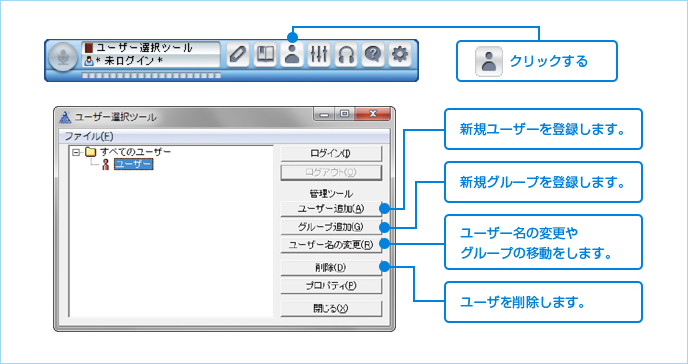
グループについて
グループを作成すると、ユーザーを分類することができます。少数のユーザーしかAmiVoice Ex7を使わない場合は特に必要ありませんが、多数のユーザーが使う場合は、あらかじめグループを作成しておくと、使いやすく整理できます。
注意点
- ユーザーの使い分けや音響学習を行う場合はユーザーを必要分追加してください。
▼<音響学習>の解説を見る - ログインしないと、単語登録や音響学習などの機能を使うことができません。これらの機能を使うにはログインしてください。
- AmiVoice Ex7 Serverを使用している場合は、ユーザーを作れない可能性があります。ユーザーを作成したい場合は、サーバー管理者にお問い合わせください。
ユーザーを使う
ユーザーを選び、クリックして「ログイン」ボタンをクリックすると、そのユーザーの設定・登録単語等を使うことができるようになります。また、現在使用しているユーザー上に、「LOGIN」ランプが点滅します。
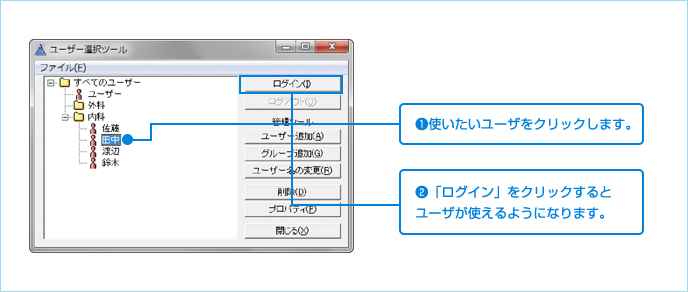
ユーザーをダブルクリックするだけでも、使えるようになります。
声でログイン
ユーザーを登録する時に読み仮名を入力しておくと、音声入力でログインができます。例えば『さとう』という読み仮名のユーザーにログインしたい時は、「さとうログイン」と音声入力すると、ログインできます。
ユーザー名の変更
変更したいユーザーをクリックしてから、「ユーザー名の変更」をクリックすると、ユーザー名の変更やグループの移動ができます。
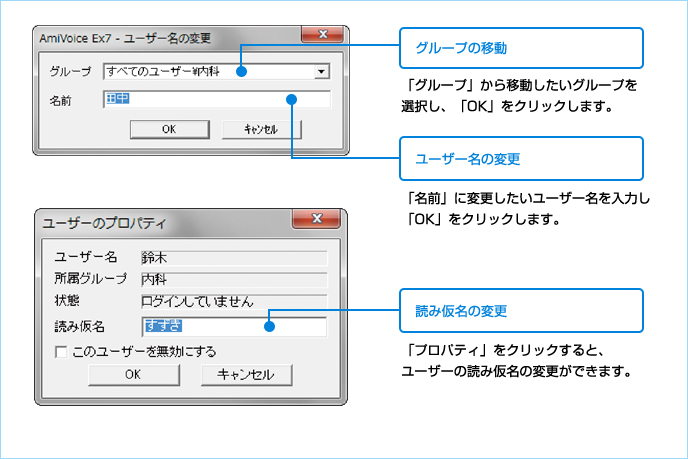
テンプレート
テンプレートとは、よく使う文章を登録し、音声によって入力できる機能です。短い発音で、長い定型文を入力することができます。テンプレートを使うときは、AmiVoiceバーの  【ユーザー辞書ツール】からテンプレートをクリックします。
【ユーザー辞書ツール】からテンプレートをクリックします。
1.テンプレートを開く
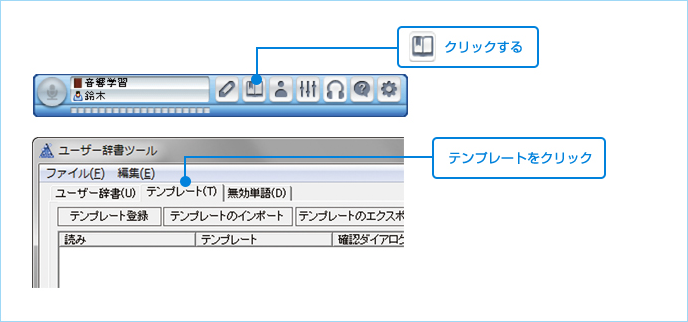
2.登録する
「読み」にはマイクで音声入力するときの読みかたを(ひらがなで)、「テンプレート」には表示したい内容を登録してください。
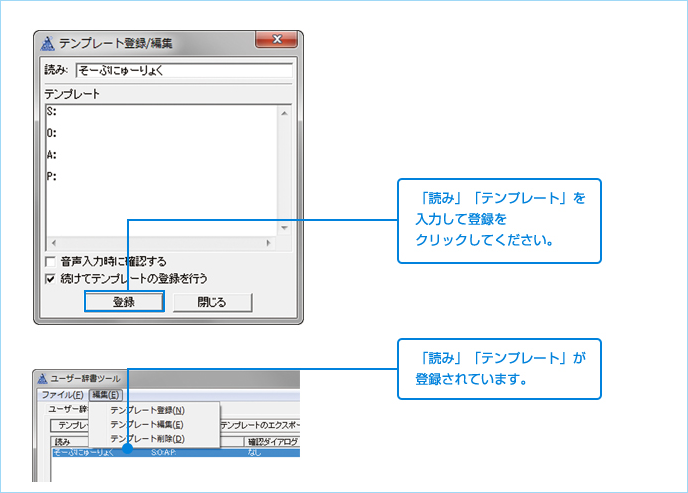
3.編集・削除する
テンプレートを編集・削除する場合は、編集・削除したいテンプレートをクリックして、「編集」から「テンプレート編集」または「テンプレート削除」を選択してください。
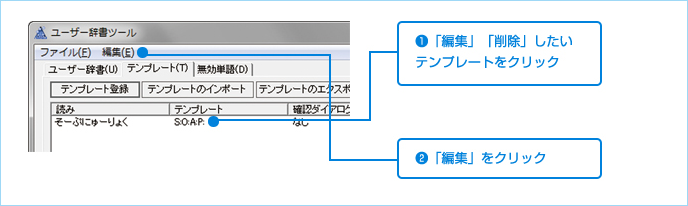
テンプレートを入力するときは、前後に少し間をおいてしゃべってください。文章としてしゃべってしまうと、うまく変換されません。
単語登録とテンプレートの違い
| 単語登録 | テンプレート | |
|---|---|---|
| 使用目的 | 変換できない単語を登録したいとき | 定型文などの文章を登録したいとき |
| 長い文章の登録 | ×(64 文字まで) | ○ |
| 改行の登録 | × | ○ |
| しゃべるときの注意 | 連続してしゃべってください | 1単語のみをしゃべってください |
| 大量に登録したときの注意 | マスター辞書とのバランスがくずれ、 誤変換されやすくなります |
特になし |
音響学習
音響学習は、ユーザーの音声の特徴を自動的に学習して、音声入力がしやすくなる機能です。この機能を使い続けることで、だんだん正確に変換されるようになり、音声入力がよりスムーズに行えるようになります。
音響学習をうまく行うには、以下のポイントがあります。

- “Ex” とはあなたの音響学習のレベルで、“ボイス”とはあなたのしゃべった声の蓄積量です。
- ボイスはしゃべればしゃべるほどたまっていき、一定の量になるとExをあげることができます。ボイス・Exのあがり方には個人差があります。
- 音響学習を実行することでExをあげることができます。
音響学習の正しい使い方
ほかの人の声が混ざると、認識精度が落ちる可能性があります。音響学習を使用する際は、必ずご自身のユーザーを作成して使用してください。
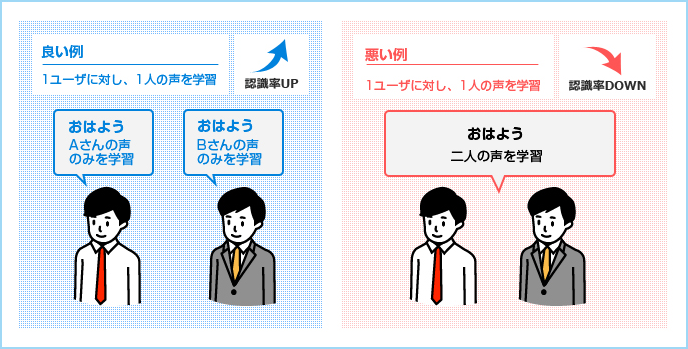
1.音声をためる
ユーザーを作成すると、音響学習に必要な音声の蓄積が始まります。
一定の音声がたまると、お知らせウィンドウが表示されます。
2.音響学習を実行する
「実行」をクリックすると、音響学習を行います。
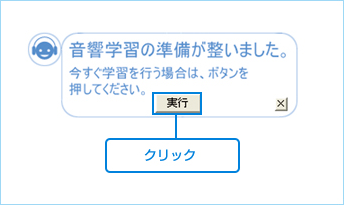
音響学習の実行には1分~数分かかります。また、実行中はAmiVoice Ex7 の機能を使用できなくなりますので注意してください。
AmiVoiceバーの  【音響学習】をクリックしても、音響学習を実行できます。
【音響学習】をクリックしても、音響学習を実行できます。
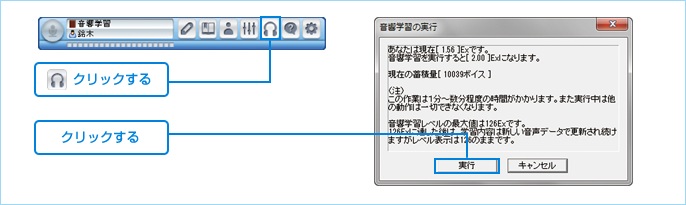
未知語登録機能
未知語登録機能は、マスター辞書に登録されていない単語 (未知語)を検出し、自動的にユーザー辞書に登録する機能です。
1.未知語登録ウィザードを起動する
AmiVoice バーを右クリックして、メニューを表示し、【未知語登録ウィザード(N)】をクリックします。
2.「ユーザー」「マスター辞書」を選択する
未知語を登録したい「ユーザー」と「マスター辞書」を選択します。
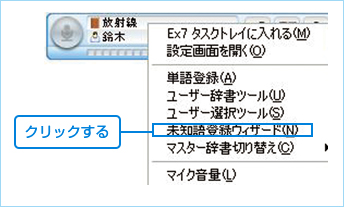
3.「処理対象」 を選択する
下記のどちらか、または両方を選択できます。
- 指定フォルダ内のテキストファイル
自分で作成したテキストファイルなどから未知語を登録します。テキストファイル、またはテキストがあるフォルダを指定してください。
- これまでAmiVoiceで入力した文章
AmiVoiceエディター上で修正したテキストから未知語を登録します。
4.「テキスト解析を開始」をクリック
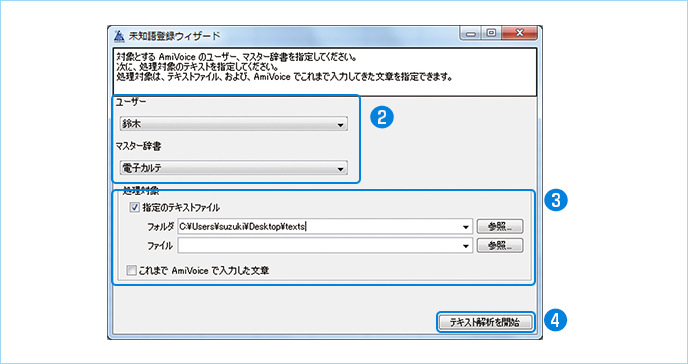
5.「読み」の登録
未知語の一覧が表示されます。「読み」が空になっている単語は、登録されません。必要な単語には読みをふってください。単語をダブルクリックすると、読みを入力できます。すべての単語に読みをふる必要はありません。「頻度」が高い単語を優先して読みをふりましょう。(「表記」「読み」「頻度」のタイトルをクリックすることで、クリックした項目で並び替えて表示します)
6.「未知語の登録」をクリック
ここで登録した単語は、ユーザー辞書に登録されます。
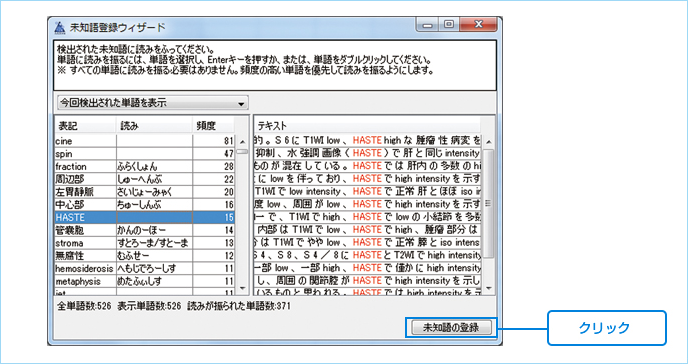
AmiVoice® Ex7 初級編
- 使ってみよう
- 音声入力のコツ
- 認識しない言葉があったら
- 便利な使い方

